Softmio PDF Converter, pdf 변환 프로그램의 끝판왕
얼마전 PDF 파일로 변환을 하게될 일이 있어서 알아보던중 정말 최고의 프로그램을 알게되었다. 바로 softmoi pdf converter 프로그램이다. 일을 하다보면 종종 pdf파일로 변환을 해야하는 경우들이 많이 생긴다. 한글, 액셀, 파워포인트의 경우 자체 pdf 변환 기능이 있지만 jpg 이미지는 pdf변환 기능이 없다.
이렇다 보니 따로 pdf변환 프로그램을 활용해야 하는데 무료로 사용할수 있는 곳도 있지만 한거번에 많은 문서를 변환하기 위해서는 유료로 사용을 해야하는 곳도 있다.

하지만 softmio pdf converter을 이용하면 인쇄버튼 한번으로 pdf 파일로 변환을 할수가 있기 때문에 정말 편리하다는것을 느꼈다. 한번 사용을 해보고 나니 너무 간단해서 사실 깜짝 놀랄정도였다.
일종의 가상프린터 개념이라고 생각하면 되는데 한글파일, 엑셀파일, ppt, jpg, 워드파일등 각종 문서나 이미지를 인쇄버튼을 통하여 pdf 파일로 변환하는 방식이다.

가장먼저 softmio pdf converter 다운로드하여 pc에 설치를 해야한다. 무료로 다운로드가 가능하기 때문에 누구나 사용이 가능한것이 장점이다.

설치가 다 끝났다면 가장 먼저 해줄것이 내컴퓨터에 → 장치 및 프린터로 접속을 하는것이다.

그다음 설치되어 있는 소프트미오 프로그램을 선택 기본 프린터로 지정을 해주는것이다. 가상 프린터 개념이다 보니 인쇄버튼을 누르면 pdf 파일로 변환이 되는 방식이다.

변환하고자 하는 문서나 이미지파일을 그때그때마다 인쇄버튼을 누르고 해당 프로그램으로 지정을 해줘도 상관없다. 하지만 매번 설정해 주는것이 귀찮기 때문에 기본프린터로 지정을 해두면 인쇄버튼 한번으로 pdf 파일변환이 완료가 된다.

지금부터 사용방법을 간단하게 설명해 보겠다. 먼저 pc에 저장되어 있는 jpg 이미지파일을 선택한다.

해당 이미지를 클릭하고 들어가 인쇄하기 버튼을 눌러보자.

그럼 기본프린터로 설정되어 있는 softmip pdf converter 프로그램을 확인할수 있다.


확인 버튼을 누르고 바로 인쇄버튼까지 누르게 되면 곧이어 다른이름으로 저장이라는 안내창이 나오는것을 볼수 있다.
이때 저장하고자 하는 파일위치와 이름을 지정해주고 저장 버튼을 누르면 된다.

테스트삼아 바탕화면으로 지정을 했기 때문에 촛불하나라는 이름의 pdf 파일이 생성된것을 알수있다.

pdf 변환 사이트에 접속할 필요없이 한번 설치를 해두면 인쇄버튼 한번으로 pdf 파일을 만들수 있어 정말 간단하게 사용할수 있다.
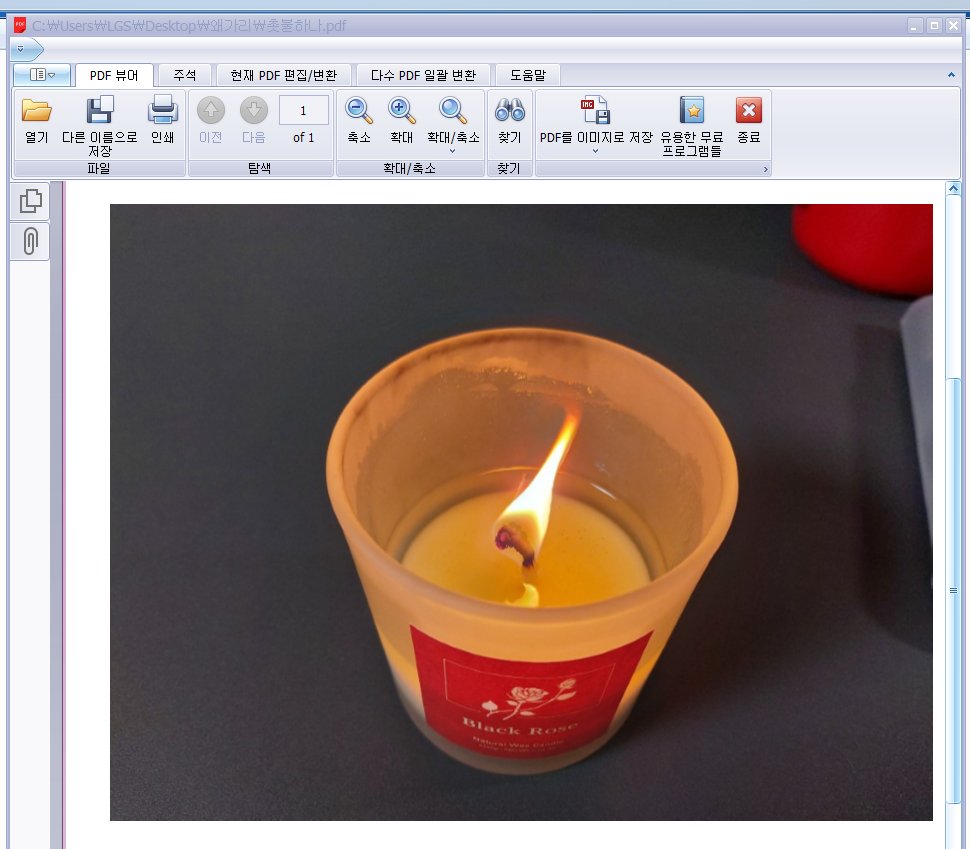
이프로그램의 가장 큰 장점은 인터넷을 검색하면서 좋은 내용이나 글귀가 있을경우 인쇄버튼을 통하여 바로 pdf 파일로 저장을 할수도 있다는 점이다.
다음 및 네이버와 같은 포털사이트에 나와있는 기사들 또한 인쇄가 가능하기 때문에 아주 손쉽게 pdf 문서로 저장을 할수 있는만큼 잘 활용해 보길 바란다.
pdf 파일 합치기 무료로 이용하는법
공공기관이나 회사에서는 주로 pdf 파일을 사용합니다. 수정이 어렵기도 하지만 문서보안에 유리하기 때문이죠. pdf를 사용하다 보면 여러 개의 파일로 된 문서를 하나의 pdf 파일로 합치고 싶은 �
cocodream.tistory.com





